C’est un bug que nous sommes plusieurs à avoir constaté à la rédaction et que vous avez peut-être vous-même rencontré. Depuis le passage à watchOS 7, il peut arriver que macOS refuse d’activer le déverrouillage avec Apple Watch. Un message d’erreur signale que le Mac n’a pas pu communiquer avec la montre et suggère de vérifier si l’iPhone est bien déverrouillé.
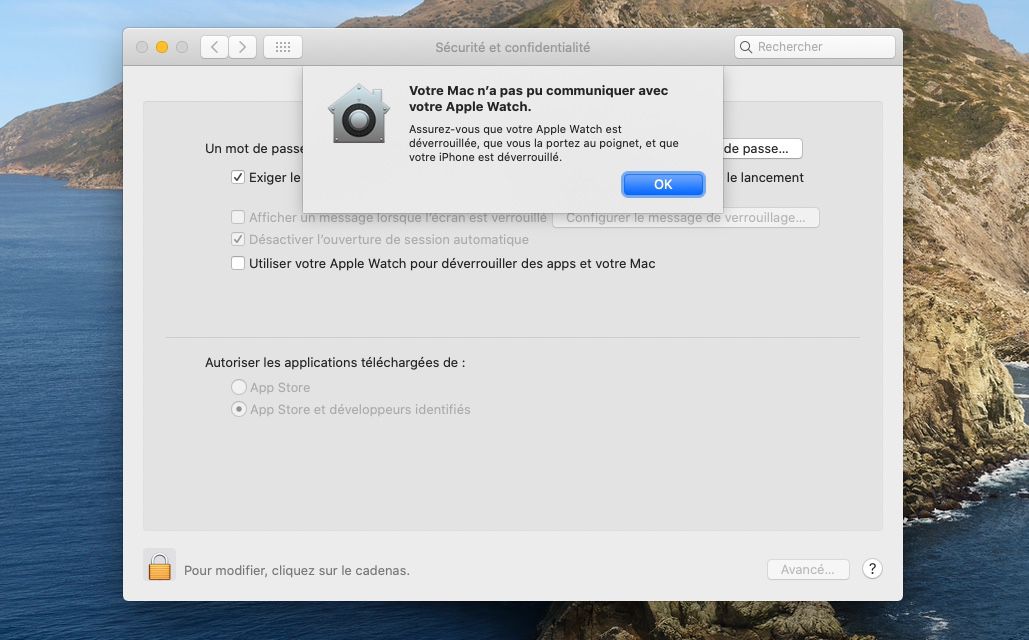
Nous avons eu le problème sur plusieurs Mac différents, et avec macOS Catalina et Big Sur. Inutile de déverrouiller l’iPhone, ni même de vérifier si la montre est bien au poignet et elle aussi déverrouillée, ce message d’erreur ne disparaît jamais. C’est en fait un bug d’ordre logiciel, qui peut être corrigé en suivant cette série d’étapes, comme indiqué sur ce fil Reddit.
Ouvrez tout d’abord le Trousseau d’accès en utilisant Spotlight. Commencez par cliquer sur le menu « Présentation » puis cliquez sur l’option « Afficher les éléments invisibles ». Dans la fenêtre principale, vérifiez ensuite que « Tous les éléments » est bien sélectionné en bas à gauche (1), puis saisissez dans le champ de recherche Auto Unlock (2).
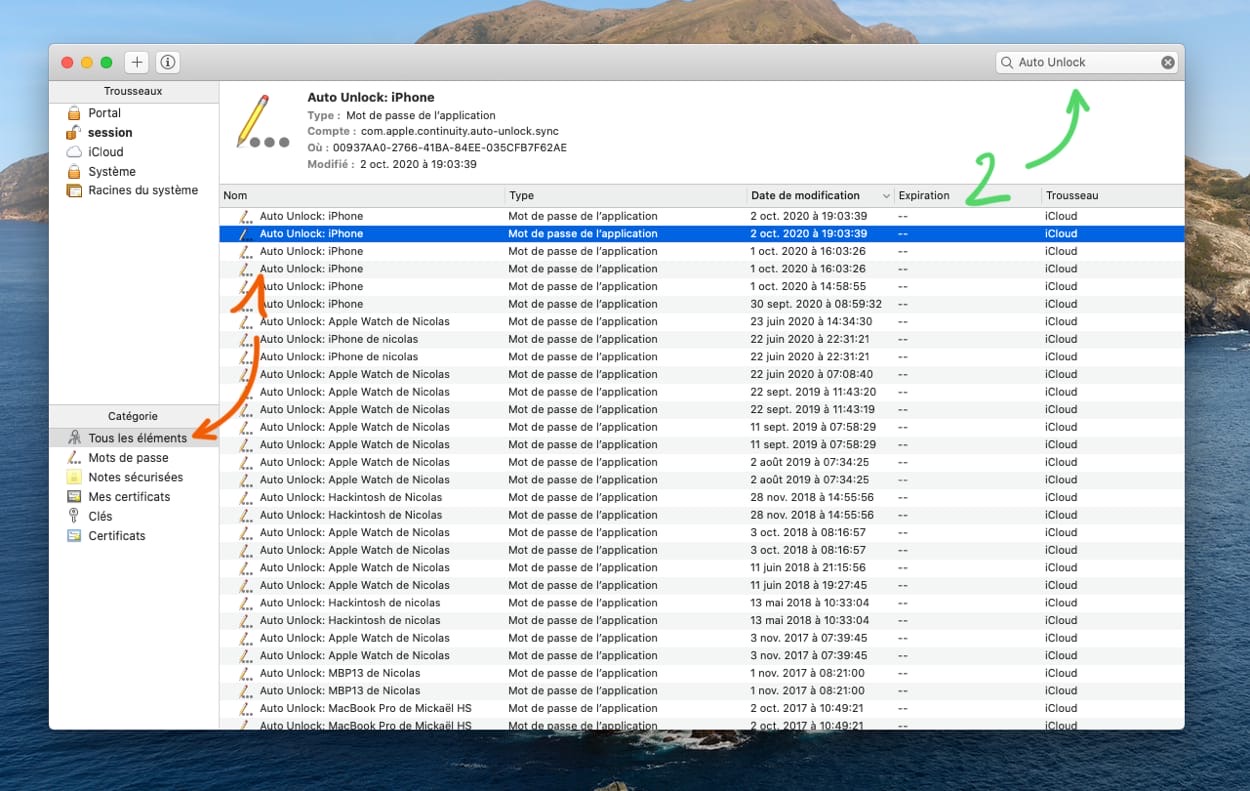
Auto Unlock (2) pour ne garder que les bons éléments.Sélectionnez tous les éléments et supprimez-les avec la touche ⌫ ou avec le menu Édition > Supprimer. Vous devrez confirmer l’opération. Attention, cette opération va réinitialiser le déverrouillage par Apple Watch sur tous les Mac associés à votre compte iCloud.
Cliquez à nouveau sur le champ de recherche et saisissez cette recherche, en respectant bien la graphie : AutoUnlock. De la même manière, sélectionnez tous les résultats et supprimez-les avec la touche ⌫ ou la commande du menu. Ils reviendront dès la suppression, mais c’est normal et vous pouvez passer à la suite sans crainte.
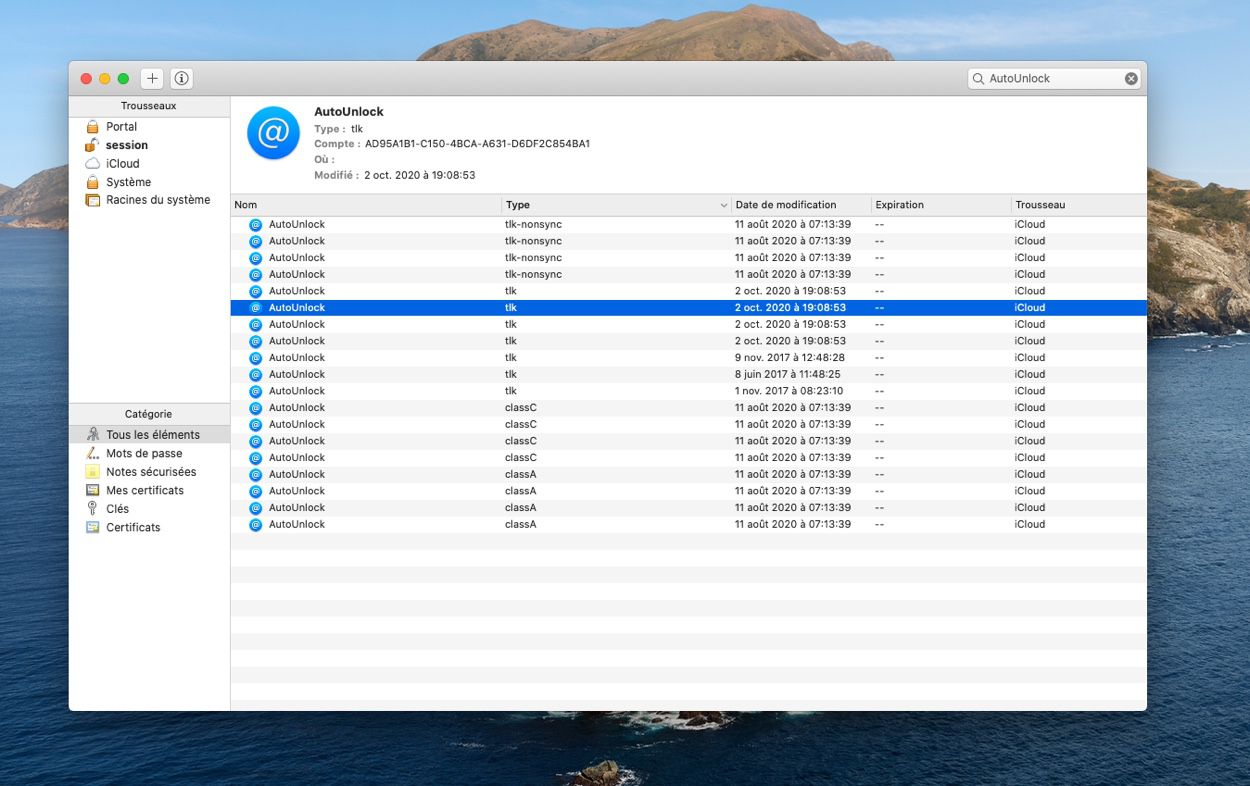
AutoUnlock.Ouvrez maintenant une nouvelle fenêtre du Finder et cliquez sur le menu « Aller » puis sur la commande « Aller au dossier… » ou utilisez le raccourci clavier correspondant ⇧⌘G. Copiez et collez ceci dans le champ de texte qui s’affiche et cliquez sur « Aller » : ~/Library/Sharing/AutoUnlock. Dans le dossier qui s’affiche, vous devriez trouver deux fichiers avec l’extension .plist, que vous pouvez mettre à la corbeille.
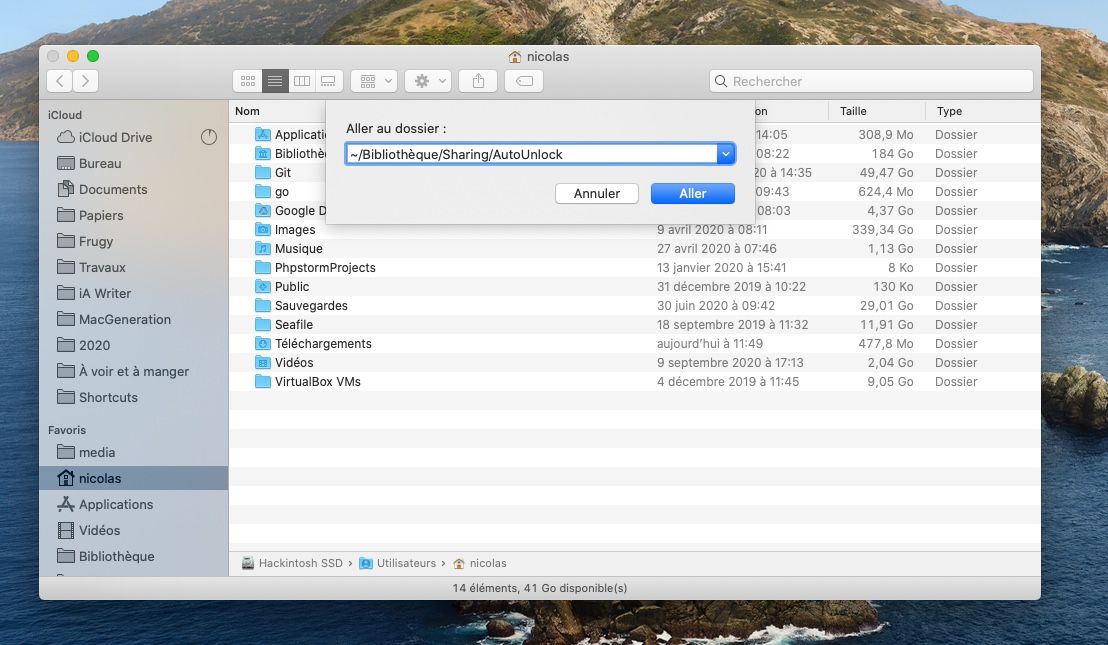
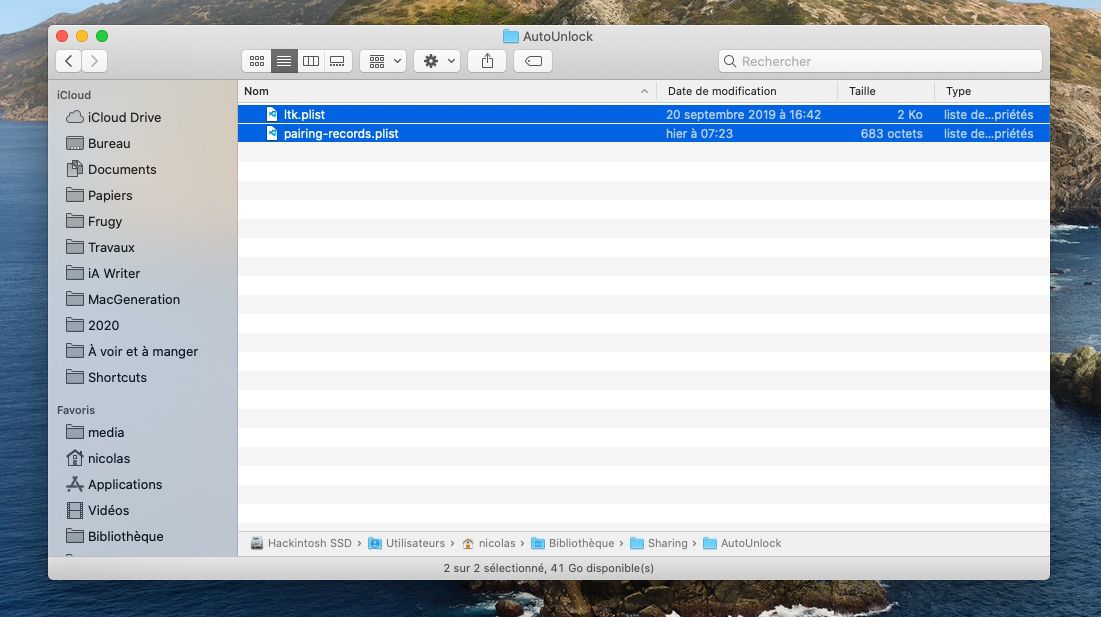
Vous pouvez maintenant réessayer d’associer votre montre dans les Préférences système, panneau « Sécurité et confidentialité ». Si vous avez encore le message d’erreur, essayez de redémarrer la montre, cela pourrait suffire à débloquer la fonction. Cela a été le cas pour moi sur macOS Big Sur, mais il a fallu que je redémarre mon hackintosh sous macOS Catalina pour enfin pouvoir activer le déverrouillage avec mon Apple Watch.
Pour rappel, la possibilité de déverrouiller un Mac avec son Apple Watch remonte à 2016 et elle nécessite un Mac à partir de 2013. Un code de verrouillage doit avoir été activé sur la montre, et l’authentification à double facteur active sur le compte iCloud associé :
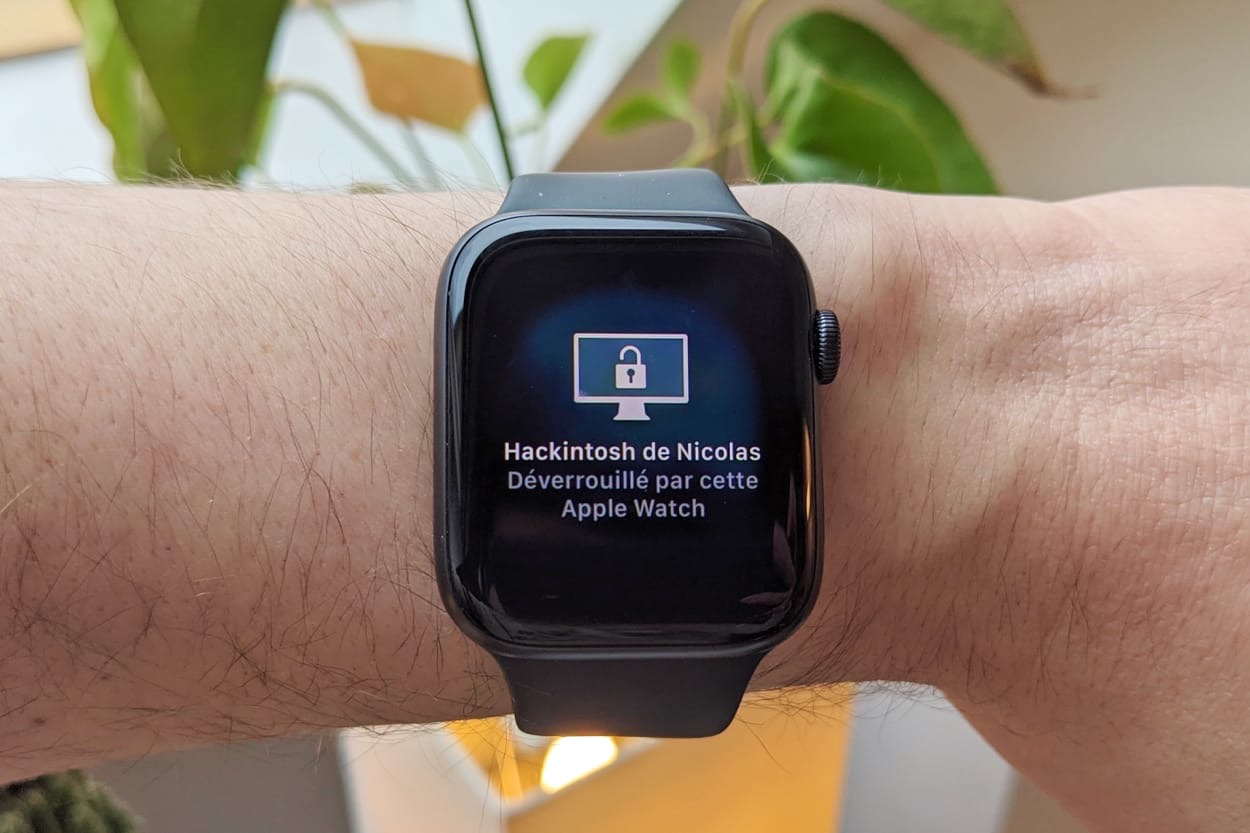
Depuis l’an dernier, macOS peut utiliser l’Apple Watch à la place d’un mot de passe dans plusieurs cas, notamment pour déverrouiller les Préférences système et quelques apps supplémentaires, dont Notes :











